iPad의 앱 전환기는 여러 앱 사이를 손쉽게 이동하고 관리할 수 있도록 도와주는 강력한 멀티태스킹 도구입니다. 이는 마치 컴퓨터에서 Alt+Tab이나 Command+Tab을 사용하는 것과 유사한 기능입니다. iPad에서 앱 전환기를 어떻게 활용하는지 자세히 알아보겠습니다.
iPad에서 앱 전환기 활성화 방법
iOS 12 이상의 iPad에서 앱 전환기를 실행하려면, 화면 하단 가장자리에서 손가락을 위로 살짝 쓸어 올린 다음, 화면 중앙 부근에서 잠시 멈추었다가 손가락을 떼면 됩니다.
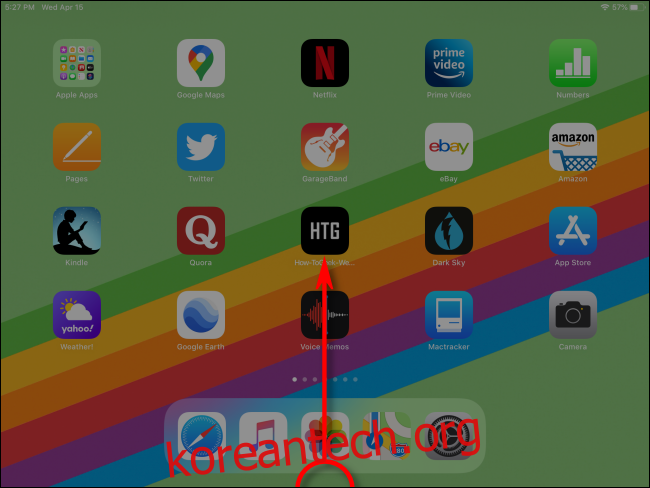
홈 버튼이 있는 iPad에서는 홈 버튼을 빠르게 두 번 누르면 앱 전환기를 열 수 있습니다.
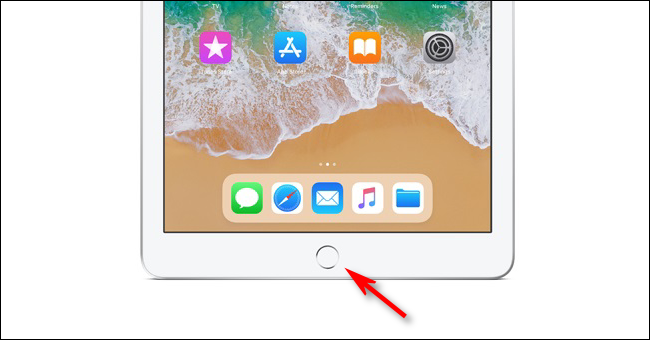
iPad에서 마우스를 사용하고 iPadOS 13 이상으로 업데이트한 경우, 마우스의 추가 버튼을 활용하여 앱 전환기를 실행하는 것도 가능합니다. 이를 위해서는 설정에서 AssistiveTouch 기능을 활성화하고, 터치 장치 옵션에서 마우스 버튼을 사용자 정의해야 합니다.
트랙패드 제스처를 통해서도 앱 전환기를 실행할 수 있습니다. 세 손가락으로 화면을 위로 쓸어올린 후 잠시 멈추면 앱 전환기가 나타납니다.
앱 전환기를 이용한 앱 선택 방법
앱 전환기를 활성화하면, 최근에 사용한 앱들이 축소판 형태로 격자 모양으로 표시됩니다.
만약 최근에 6개 이상의 앱을 사용했다면, 손가락으로 축소판 격자를 좌우로 스와이프하여 모든 앱을 확인할 수 있습니다.
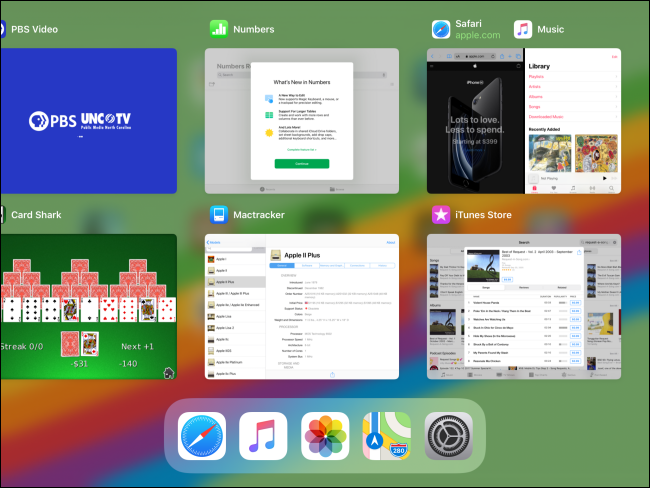
앱 전환기에서 표시된 앱이나 분할 화면 세션 중 하나를 선택하려면, 원하는 앱의 축소판이 화면에 나타날 때까지 격자를 스와이프한 다음, 해당 축소판을 탭하면 됩니다.
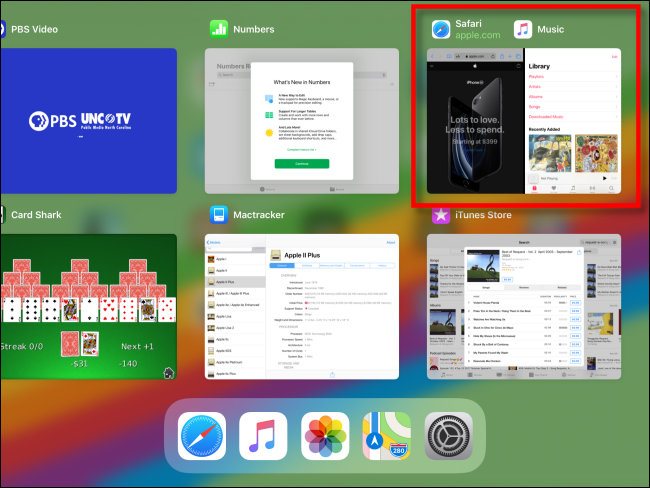
축소판을 탭하면 해당 앱(또는 분할 화면 작업 공간)이 전체 화면으로 전환되어 평소와 같이 사용할 수 있게 됩니다.
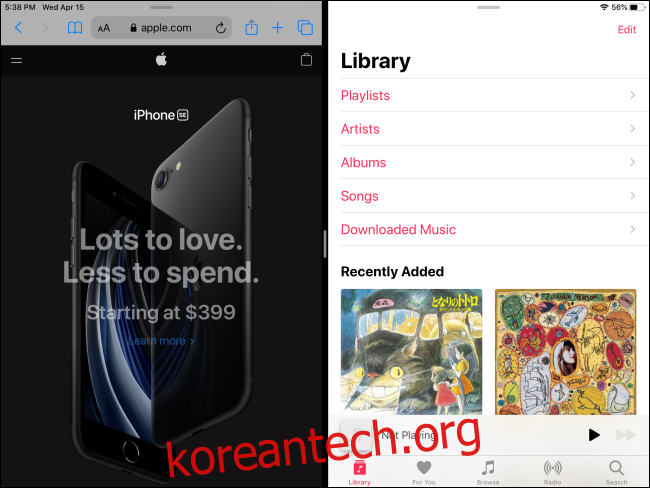
이 과정은 원하는 만큼 반복할 수 있습니다. 어떤 앱에서든 앱 전환기를 불러와 전환하고자 하는 앱을 선택하면 됩니다.
앱 전환기를 활용한 앱 종료 방법
앱이 정상적으로 작동하지 않거나 응답하지 않을 경우, 앱 전환기를 사용하여 해당 앱을 강제로 종료할 수 있습니다. 종료하고자 하는 앱의 축소판을 찾을 때까지 스와이프하여 화면에 나타나도록 합니다.
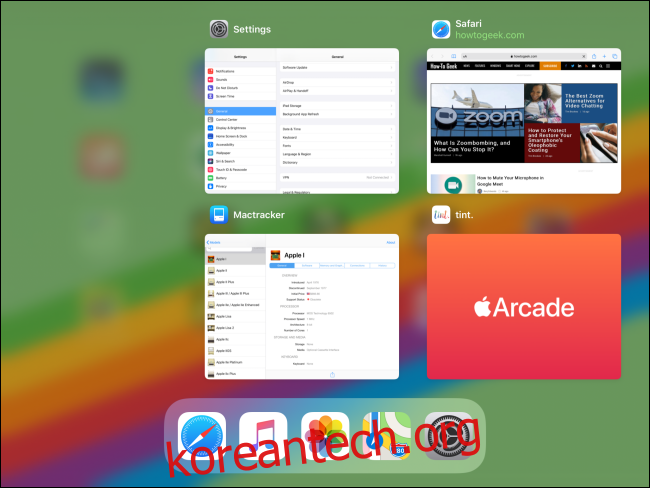
앱의 축소판을 손가락으로 화면 위쪽으로 빠르게 밀어올리면 해당 앱이 종료됩니다. 한 번에 두 개 이상의 앱을 종료하려면, 여러 손가락을 사용하여 동시에 밀어올릴 수 있습니다.
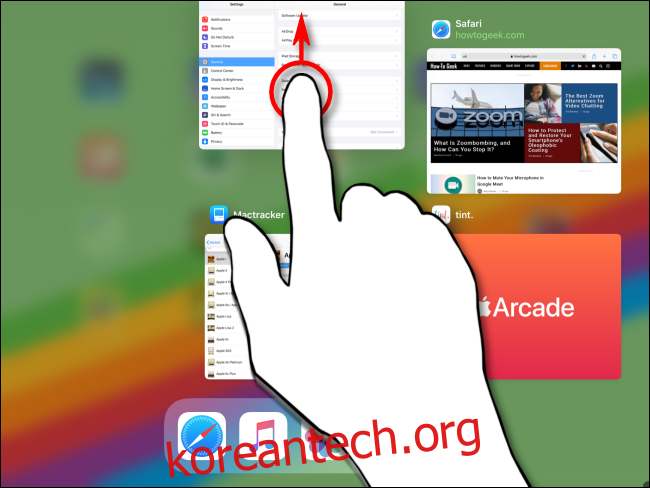
앱의 축소판을 스와이프하면 앱 전환기 화면에서 더 이상 해당 앱이 표시되지 않습니다. 이제 앱이 완전히 종료된 것입니다.
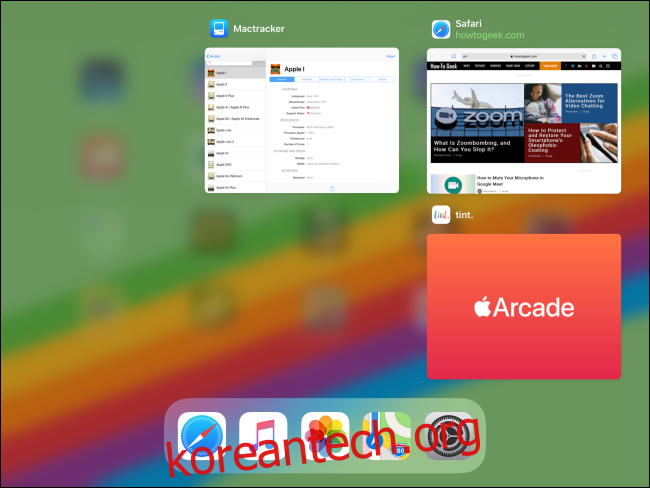
종료된 앱을 다시 실행하려면 홈 화면에서 해당 앱 아이콘을 찾아 탭하면 됩니다. 앱 전환기는 필요할 때마다 언제든 실행할 수 있습니다.
iPad 멀티태스킹 기능 추가 정보
iPad의 멀티태스킹 기능은 익숙해지면 매우 유용하고 강력한 도구입니다. 섬세한 제스처 조작이 필요하기 때문에 처음에는 연습과 인내가 필요할 수 있습니다.
만약 iPad를 단일 작업용으로만 사용하고 싶거나, 실수로 앱 창을 자주 불러오는 경우가 있다면, 설정에서 멀티태스킹 기능을 비활성화할 수 있습니다. 여기에는 앱 전환기를 실행하는 데 사용되는 제스처도 포함됩니다.